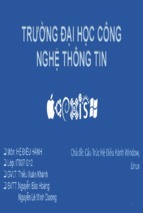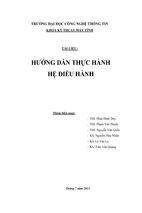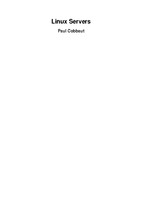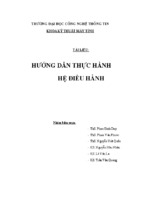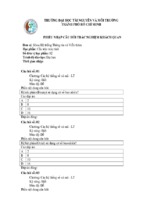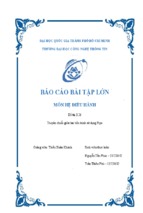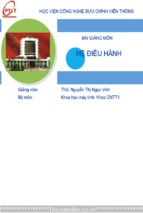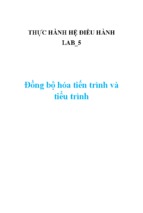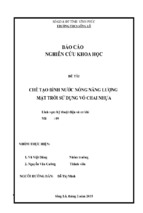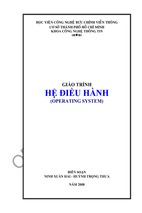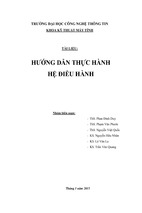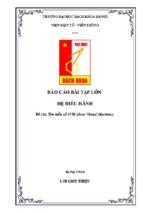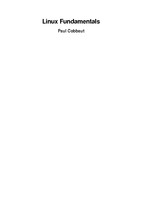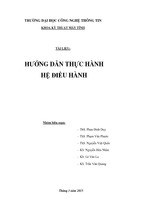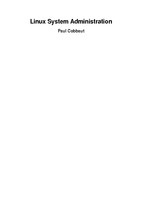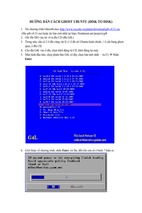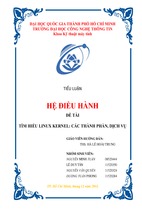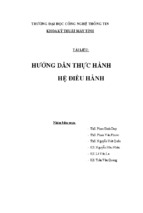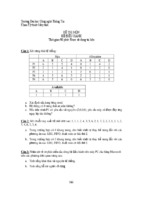Khái niệm, Mô tả, các dòng HĐH Windows.
I\Lịch sử hệ điều hanh Windows:
Phiên bản đầu tiên đặt nền móng cho hệ điều hành Windows ngày nay được giới
thiệu vào ngày 20/10/1985.
Các phiên bản Windows cho đêến hiện tại gồồm:
1. Windows 1.0 (1985)
Windows 1.0 chính thức được phát hành vào năm 1985, tức hai năm sau khi được
giới thiệu với thế giới. Ban đầu Microsoft gọi nó là "Interface Manager", nhưng thay vào
cái tên Windows sau khi định dạng chương trình được thiết kế.
2. Windows 2.0 (19871990)
Phiên bản
Windows thứ 2 ra
mắt vào năm
1987, giới thiệu
các biểu tượng
desktop, bộ nhớ
mở rộng và khả
năng nhiều cửa
sổ xếp chồng lên
nhau.
3. Windows
3.0 (1990)
Khi Windows 3.0 ra mắt vào năm 1990, nó trở thành phiên bản sử dụng rộng rãi
nhất. Microsoft đã bán được 10 triệu bản sao Windows 3.0 trong hai tuần đầu tiên tung
ra thị trường. Với Windows 3.0, Microsoft tăng cường đáng kể hiệu suất phần mềm, cải
tiến biểu tượng ứng dụng và thêm 16 màu sắc vào phần đồ họa.
4. Windows 95 (1995)
Windows 95 là một trong những phần mềm nổi bật nhất của Microsoft phát hành cho
đến nay. Biểu tượng nút Start xuất hiện lần đầu trên Windows 95, đi kèm phiên bản
Internet Explorer. Microsoft đã bán được 7 triệu bản sao trong năm tuần đầu tiên phát
hành.
5. Windows 98 (1998)
Windows 98 ra đời trong thời kì Internet bước vào giai đoạn cao trào. Microsoft mô
tả nó là bản phát hành phần mềm thực sự đầu tiên cho người dùng. Khả năng đọc DVD
và menu Quick Launch nằm trong số tính năng mới của Windows 98.
6. Windows ME (2000)
Với Windows ME ( hoặc Millennium Edition), Microsoft đã bổ sung thêm các tính
năng tập trung vào phương tiện truyền thông mới, ví dụ như Windows Movie Maker.
Đây cũng là phiên bản đầu tiên của Windows hỗ trợ tính năng System Restore (khôi
phục hệ thống), cho phép phục hồi lại trạng thái hệ thống từ một điểm khôi phục.
Tuy nhiên, Windows ME phải đối mặt với một số chỉ trích khi tung ra thị trường.
Trang PCWorld liệt kê nó trong danh sách các sản phẩm công nghệ tồi tệ nhất trong mọi
thời đại khi khó cài đặt.
7. Windows XP (20012005)
Windows XP được khen ngợi về thiết kế thẩm mĩ và hiệu năng mượt mà. Tờ New
York Times từng bình luận sử dụng Windows XP trên PC đem lại cảm nhận chắc chắn,
nhanh chóng và vừa ý. Microsoft cũng nhấn mạnh về tính bảo mật trên hệ điều hành
này.
8. Windows Vista (20062008)
Windows Vista giới thiệu một thiết kế mới và một số cập nhật nhỏ cho chương trình
Windows hiện có, nhưng phiên bản này nhận rất nhiều phê bình. Nhiều ý kiến kết luận
rằng không có lí do gì để nâng cấp lên Windows Vista từ XP.
9. Windows 7 (2009)
Windows 7 đã nhận được nhiều phản hồi tích cực khi ra mắt vào năm 2009. Trang
công nghệ CNET gọi đây là "những gì Vista nên có". Hiện Windows 7 vẫn được sử
dụng trong môi trường doanh nghiệp đến ngày hôm nay.
10. Windows 8/8.1 (2012 nay)
Microsoft công bố Windows 8 vào tháng 10/2012 với giao diện người dùng hoàn
toàn thay đổi so với desktop truyền thống, tập trung vào thiết kế hỗ trợ cảm ứng. Mục
đích chính của Windows 8 là tối ưu hóa cho hệ điều hành máy tính bảng, nhưng
Windows 8 bị người dùng thờ ơ vì giao diện phức tạp và thiếu trình đơn Start, buộc
Microsoft đã mang trở lại với Windows 10.
11. Windows 10 (2015 trở đi)
Mới đây, Microsoft đã công bố phiên bản Windows 10 mới nhất. Bản cập nhật mới
này vẫn giữ một số yếu tố mà Microsoft đã giới thiệu trong Windows 8 cũng như phần
giao diện cũ giống như menu Start.
Theo Microsoft, Windows 10 là bản cập nhật phần mềm đầu tiên thực sự tối ưu hóa
để làm việc trên tất cả các loại thiết bị kích cỡ màn hình khác nhau, từ máy tính bảng
cho đến PC và điện thoại thông minh. Dự kiến, phiên bản này sẽ phát hành rộng rãi vào
năm 2015.
II\Các cải tiến và ưu điểm của phiên bản Windows từ Windows XP
trở về sau:
1\Windows Vista:
Các tính năng mới của Windows Vista bao gồm giao diện người dùng đồ họa cải tiến với
một kiểu giao diện mới có tên gọiAero, một công cụ tìm kiếm mới có tên Windows Search,
kết nối mạng âm thanh, in ấn và hiển thị được thiết kế lại, và một số tiện ích đa phương tiện
mới trong đó có Windows DVD Maker. Vista hướng tới mục tiêu cải tiến việc giao tiếp giữa
các máy tính trong một mạng gia đình lên một tầm cao mới, sử dụng công nghệ ngang
hàng để đơn giản hoá việc chia sẻ các tập tinvà phim ảnh giữa các máy tính và thiết bị.
Windows Vista ngoài ra còn có .NET Framework phiên bản 3.0, cho phép các nhà phát triển
phần mềm viết ứng dụng mà không cần đến bộ Windows API truyền thống.
Mục tiêu chủ yếu của hệ điều hành Windows Vista được Microsoft tuyên bố là cải thiện khả năng
bảo mật của hệ điều hành Windows.[9] Một trong những vấn đề bị chỉ trích về Windows XP và các
hệ điều hành trước đó là các lỗ hổng bảo mật dễ bị khai thác và khả năng chống chọi yếu kém
nói chung với malware, virus và sự tràn bộ đệm. Đáp lại những chỉ trích này, đầu năm 2002, chủ
tịch Microsoft Bill Gates đã tuyên bố "kế hoạch Trustworthy Computing" trên toàn công ty, nhằm
tích hợp các vấn đề bảo mật vào mọi khía cạnh của việc phát triển phần mềm. Microsoft tuyên
bố họ ưu tiên của thiện vấn đề bảo mật của Windows XP và Windows Server 2003 trên việc
hoàn thiện Windows Vista, khiến dự án hệ điều hành mới này hoàn thành muộn hơn.
Trong khi các tính năng mới kể trên và các cải tiến bảo mật nhận được những phản hồi tích cực,
Vista cũng trở thành mục tiêu của nhiều chỉ trích và các nhận xét tiêu cực của báo chí. Những
lời chỉ trích về Windows Vista nhắm vào yêu cầu cấu hình hệ thống cao, các điều khoản trong
giấy phép chặt chẽ hơn, việc đưa vào một số công nghệ quản lý quyền kỹ thuật số nhằm hạn
chế việc sao chép các dữ liệu đa phương tiện kỹ thuật số được bảo vệ, tương thích kém với các
thiết bị phần cứng và phần mềm trước Vista, và các thông báo uỷ quyền của công cụ User
Account Control. Do những rắc rối này và một số vấn đề khác, Windows Vista có tỷ lệ sử dụng
và hài lòng ban đầu thấp hơn Windows XP.[10] Tuy nhiên, với ước tính 330 triệu người dùng
Internet sử dụng tính đến tháng 1 năm 2009, hãng đã thông báo rằng số người sử dụng Vista đã
vượt qua dự kiến ban đầu hai năm trước của Microsoft là đạt con số 200 triệu người dùng. [11]
[12]
Tính đến thời điểm ra mắt Windows 7 (tháng 10 năm 2009), Windows Vista (với khoảng 400
triệu người dùng) là hệ điều hành được sử dụng nhiều thứ hai trên Internet với thị phần đạt
khoảng 19%, trong khi đó Windows XP được sử dụng nhiều nhất với thị phần 63%. [13] Tính đến
tháng 5 năm 2010, thị phần của Windows Vista nằm ở mức từ 15% đến 26%.[14][15] Vào ngày 22
tháng 10 năm 2010, Microsoft giảm dần doanh số bán lẻ Windows Vista, và số bản bán cho các
hãng sản xuất cũng giảm dần một năm sau đó.[16] (Tính đến tháng 4 2014), thị phần của Vista là
2.78%.[17]
2\Windows 7:
Windows Vista đã không có sự khởi đầu thuận lợi khi bộc lộ quá nhiều lỗi từ khi mới
đưa vào vận hành. Trong đó có 3 lỗi gây nhiều phiền toái nhất, và người dùng hay
gặp phải nhất khi sử dụng hệ điều hành này đó là thiếu driver, nhiều chương trình
không tương thích và không có phần mềm bảo mật.
Không tích hợp đầy đủ Driver
Trong năm đầu tiên được tung ra, Windows Vista không tích hợp một số driver của các thiết
bị phần cứng như card đồ họa, card âm thanh, máy scan và máy in. Điều này đã trở thành
vấn đề không dễ gì khắc phục. Lúc đó bạn có thể hi vọng rằng Microsoft sẽ đưa ra một
driver tương thích ngay khi có thể, hoặc bạn đang dùng máy scan hay máy in cũ để có thể
thay mới cho tương thích với driver của Windows Vista.
Hiện nay hầu hết các thiết bị phần cứng đã có
phiên bản driver tương thích cho Windows Vista.
Nếu bạn hiện không dùng những thiết bị quá cũ
thì sẽ không gặp phải vấn đề này. Tuy nhiên, để
chắc chắn hơn bạn có thể tìm trên Windows
Vista Compatibility Center để kiểm tra xem thiết
bị của bạn có tương thích hay không. Dù đã có
tất cả driver tương thích với Windows Vista bạn
cũng nên cập nhật thường xuyên bằng cách truy
cập vào website của nhà sản xuất hàng tháng
hoặc sử dụng phần mềm cập nhật tự động
như Pareto Logical Driver
Cure và Driver Scanner 2009.
Hình như các nhà sản xuất thiết bị phần cứng đã rút kinh nghiệm từ trường hợp của
Windows Vista. Giờ đây chúng ta đã có WHQL (Windows Hardware Quality Labs) tích hợp
sẵn trong Windows 7 chứng thực driver cho card đồ họa nVidia và ATI. Thậm chí là card âm
thanh Creative (được biết đến vì có quá nhiều lỗi trong Windows Vista) đã được cải tiến
trong Windows 7 như một Driver Availability Chart giúp hiển thị thời gian biểu mỗi khi driver
của card âm thanh được cập nhật. Lúc đó sẽ có nhiều phiên bản driver thử nghiệm cho card
âm thanh của Creative, một dấu hiệu rất đáng mừng.
Sự tương thích của các chương trình
Khi Windows Vista được tung ra, có rất nhiều vấn đề liên quan tới tính tương thích của các
chương trình được sử dụng phổ biến, từ các phần mềm bảo mật tới phần mềm ghi đĩa
CD/DVD.
Hiện nay còn rất ít ứng dụng không tương thích bởi vì hầu hết các nhà cung cấp phần mềm
đã cho ra những phiên bản ứng dụng mới vận hành tốt trên Windows Vista. Nếu bạn vẫn
còn những chương trình không tương thích hãy thử chạy chúng trên chế độ tương thích với
Windows XP SP2. Bạn cũng có thể truy cập vào Windows Vista Compatibility Center để
kiểm tra xem những phiên bản mới này có hoạt động trên Windows Vista hay không. Nên
nhớ luôn cập nhật chương trình của bạn với Update Notifier.
Windows 7 sắp được tung ra khi giới thiệu những trình ứng dụng tương thích. Có cùng nền
tảng với Windows Vista, điều đó nghĩa là hầu hết (hoặc tất cả) chương trình chạy trên
Windows Vista sẽ chạy được trên Windows 7. Chúng tôi đã cài đặt phiên bản thử nghiệm
các chương trình của Windows 7 và sử dụng hàng ngày, tất cả đều hoạt động tốt.
Thiếu giải pháp bảo mật
Khi Windows Vista được phát hành, cũng không có một chương trình bảo mật đáng tin cậy
nào được giới thiệu. Tuy nhiên, trong những tháng tới, mọi thứ sẽ tốt hơn và từ giờ chúng ta
có thể lựa chọn một trong số rất nhiều chương trình bảo mật.
Cho dù Windows 7 vẫn chưa được tung ra, chúng ta đã có thể lựa chọn các chương trình
bảo mật như: Kaspersky Antivirus 2009, BitDefender Internet Security 2009, Eset NOD 32,
Avira AntivirusPersonal, Norton Antivirus 2009,… Để xem danh sách mới nhất bạn có thể
truy cập vào trang các nhà cung cấp phần mềm bảo mật của Windows 7 trên Website của
Microsoft bao gồm các phần mềm bảo mật đã được kiểm tra trên phiên bản thử nghiệm của
Windows 7.
Tóm lại, Windows Vista đã xuất hiện được hơn 2 năm và dù có rất nhiều người vẫn chấp
nhận sử dụng phần mềm này chúng ta có thể khẳng định rằng những vấn đề chính sẽ sớm
được giải quyết. Sự sẵn sàng của Windows 7 cùng với nền tảng giống Windows Vista sẽ
tạo ra một cơ sở vững chắc cho một sự khởi đầu thành công. Còn với người dùng Windows
7, họ sẽ không gặp phải quá nhiều vấn đề vì chúng đã được khắc phục. Thực sự chúng ta
không có gì phải nghi ngờ về sự khởi đầu thành công của Windows.
3. Windows 8/8.1
Tốc độ khởi động
Cuối cùng thì Windows 8 cũng đã được Microsoft thực hiện đúng lới hứa khi tiến hành cải tiến đáng
kể tốc độ khởi động của máy. Theo đó Windows 8 có tốc độ khởi động giảm từ 30 giây trên người
tiền nhiệm Windows 7 xuống còn 15 đến 20 giây. Thay vì tắt bình thường, Windows 8 sử dụng một
thủ thuật thông minh, nó sẽ lưu lại trạng thái của phần mềm ở mức độ thấp như các trình điều khiển
chính và phần cứng vào đĩa và khôi phục chúng khi bạn khởi động lại. Về cơ bản, trên Windows 8
phần mềm hệ thống sẽ "ngủ đông" ở cấp thấp thay vì tắt hoàn toàn, điều này làm cho tốc độ khởi
động tăng lên rất nhiều.Ngoài ra các máy tính chạy Windows 8 sử dụng UEFI (Unified Extensible
Firmware Interface) cũng sẽ có tốc độ khởi động nhanh hơn so với hệ thống sử dụng BIOS kiểu cũ.
Sao chép tập tin
Tính năng sao chép tập tin trong Windows 8 cũng đã được cải thiện đáng kể. Điểm đầu tiên mà
người dùng có thể nhìn thấy chính là hộp thoại sao chép hoàn toàn mới, cho phép người dùng tạm
dừng quá trình sao chép dữ liệu, xem nhiều thông tin sao chép tập tin trong cùng một cửa sổ, và dễ
dàng quản lý các tập tin bị xung đột nhau. Giao diện mặc định rất đơn giản, nhưng bạn cũng có thể
mở rộng hộp thoại để xem thêm thông tin chi tiết bằng cách bấm vào nút More details ở góc dưới
cùng bên trái để xem đồ thị của tốc độ truyền tập tin theo thời gian.
Cải thiện khả năng hỗ trợ nhiều màn hình
Đối với người dùng có nhu cầu chia sẻ Windows 8 trên nhiều màn hình cùng lúc thì Microsoft cũng
cho phép người dùng đặt taskbars riêng biệt và hình nền trên từng màn hình khác nhau. Trước đây
để thực hiện được điều đó người dùng cần phải cài đặt phần mềm của bên thứ ba.
Task Manager
Task Manager mới là một cải tiến lớn hơn so với Task Mananger cũ. Nó có tính năng quản lí phần
mềm khởi động, cho phép người dùng dễ dàng kiểm soát các phần mềm tự động tải khi Windows 8
khởi động. Nó cũng giúp người dùng dễ dàng hiểu những thông tin hiển thị trên bảng điều khiển với
các cột hiển thị với mã màu đậm nhạt khác nhau tùy vào mức độ sử dụng tài nguyên của hệ thống
đối với từng chương trình riêng biệt. Người dùng cũng có thể nhanh chóng xem chi tiết một tiến trình
“lạ” trực tuyến bằng cách nhấp chuột phải vào tên chương trình đó và chọn Search Online để tìm
kiếm tất cả các thông tin có liên quan đến tiến trình đó trực tuyến qua Interent.
Cải tiến File Explorer
Windows Explorer truyền thống trước đây cũng đã có một vài thay đổi. Đầu tiên là được đổi tên thành
File Explorer. Trong khi một số người dùng có thể không thích giao diện ribbon mới, nhưng ngược lại
nó làm cho người dùng dễ dàng hơn để truy cập các tùy chọn cao cấp như xem các tập tin ẩn mà
không cần truy cập vào menu và hộp thoại cũ như trước đây. Người dùng cũng có thể dễ dàng thu
nhỏ ribbon nếu không muốn nhìn thấy kiểu giao diện đó.
Ngoài ra còn có một số cải tiến rất đáng chủ ý, bao gồm cả khả năng xử lí các tập tin ISO và VHD
bằng cách nhấp đúp vào tên file mà không cần phải cài đặt bất kỳ phần mềm bổ sung nào. Nút Up
trên thanh công cụ đã được gỡ bỏ trong Windows 7 nhưng bây giờ đã được mang trở lại trên
Windows 8.
Storage Spaces
Storage Spaces là một tính năng cho phép người dùng kết hợp nhiều ổ đĩa vật lý khác nhau thành
một ổ đĩa ảo dung lượng lớn. Nói cách khác, bạn có thể tạo một ổ đĩa duy nhất có dung lượng lớn
hơn dung lượng thực tế của ổ cứng để lưu trữ dữ liệu từ nhiều ổ đĩa cứng vật lý. Storage Spaces còn
có thể nhân bản dữ liệu trên nhiều ổ đĩa để dự phòng hoặc kết hợp nhiều ổ đĩa vật lý vào một khu
vực lưu trữ duy nhất.
Hyper-V
Windows 8 cũng đã được Microsoft tích hợp tính năng Hyper-V cho phép người dùng tạo các máy
ảo. Hyper-V trước đây chỉ được sử dụng trên Windows Server và thay thế các giải pháp ảo hóa
Windows Virtual PC sử dụng cho Windows XP Mode trên Windows 7. Ví dụ, bạn có thể sử dụng
Hyper-V để cài đặt Ubuntu trên một máy ảo mà không cần cài đặt bất kỳ phần mềm nào của bên thứ
ba.
Refresh và Reset
Refresh và Reset là hai tính năng hoàn toàn mới trên Windows 8, cho phép người dùng nhanh chóng
làm mới hệ thống (Refresh) mà không mất dữ liệu cũng như các thiết lập cá nhân, trong khi tính năng
Reset sẽ giúp bạn khôi phục lại hệ thống như nguyên trạng ban đầu và tất nhiên mọi dữ liệu cá nhân
sẽ bị xóa bỏ hoàn toàn. Cả hai tính năng trên sẽ giúp cho người dùng nhanh chóng cài đặt lại
Windows 8 bất cứ khi nào bạn muốn. Điều này có thể giúp bạn tiết kiệm thời gian khi cài đặt lại
Windows 8 từ đầu.
Tuổi thọ pin
Thay đổi hệ thống ở mức độ thấp, với khả năng tối ưu hóa để tiết kiệm tối đa tuổi thọ pin cho máy
tính bảng và Laptop chạy Windows 8, chính vì vậy nó sẽ đảm bảo hệ thống hoạt động hiệu quả hơn
với tuổi thọ pin dài hơn. Việc loại bỏ hoặc vô hiệu hóa hiệu ứng Aero cũng góp phần đáng kể trong
việc tăng thời gian sử dụng pin dài hơn cho Laptop.
An ninh
An toàn cho hệ thống đã được Micrsoft đặc biệt chú ý hơn trên Windows 8 so với các phiên bản
Windows trước đây. Microsoft cuối cùng cũng đã tích hợp trình chống virus cho Windows 8 với tên
gọi Windows Defender, nhưng thực chất đây chính là phần mềm diệt virsus miễn phí Microsoft
Security Essentials mà Microsoft đã đổi tên thành. Điều này sẽ đảm bảo rằng kể cả người dùng
Windows có ít kinh nghiệm và không cài đặt bất kỳ một chương trình antivirus nào đều có thể an
toàn, tuy nhiên Microsoft cũng khá “mở” đối với người dùng khi cho phép người dùng dễ dàng vô
hiệu hóa Windows Defender và cài đặt bất kỳ sản phẩm chống virus nào khác mà người dùng muốn.
Secure Boot sẽ giúp bảo vệ hệ thống khỏi rootkit chiếm quyền điều khiển quá trình khởi động. Giả sử
bạn đang sử dụng một máy tính mới dựa trên UEFI thay vì kiểu BIOS truyền thống. (Trên các máy
dựa trên nền tảng Intel x86, người dùng có thể vô hiệu hóa Secure Boot hoặc thêm các phím riêng
cho Secure Boot để bảo mật trong UEFI, do đó Secure Boot sẽ không ngăn cản người dùng cài đặt
từ Linux).
Việc tích hợp SmartScreen Filter của Microsoft ở mức thấp hơn sẽ giúp ngăn chặn người dùng ít kinh
nghiệm tải về và cài đặt các phần mềm độc hại bằng cách cảnh báo khi người dùng cài đặt phần
mềm có tên trong danh sách phần mềm độc hại hoặc những phần mềm chưa được nhận biết trước
đây.
Ngoài ra còn có những thay đổi ở mức độ thấp như bộ nhớ ngẫu nhiên ASLR (Address Space Layout
Randomization) đã được mở rộng đến các bộ phận của Windows, ngẫu nhiên di chuyển vị trí của hầu
hết các mã và dữ liệu trong bộ nhớ để làm cho nó khó khăn hơn để khai thác ngay cả khi lỗ hổng bảo
mật được tìm thấy.
4. Windows 10 (2015)
Những cải têến trên Windows 10:
Start Menu trở lại, truyền thống kết hợp hiện đại
Sau khi bị Microsoft loại khỏi Windows 8, nút Start đã quay trở lại với bản nâng cấp Windows
8.1. Tuy nhiên Start Screen không làm thỏa mãn người dùng PC vì vẫn dựa trên triết lý lấy màn
hình cảm ứng làm trung tâm. Lần này, với Windows 10, Microsoft cải tiến giao diện Start Menu
liên tục qua các bản Build phát hành trong giai đoạn Preview mấy tháng qua cho thấy hãng đã
coi trọng ảnh hưởng của nút Start tới sự thành công của Windows 10.
Microsoft đã “lột xác” Start Menu, gồm hai cột kết hợp từ giao diện Start Menu của Windows 7 và
Start Screen của Windows 8. Start Menu bây giờ có khả năng mở rộng ra toàn màn hình và linh
hoạt hơn hẳn. Tùy theo thiết bị đang dùng, bạn có thể bỏ đi một phần của giao diện Start cho
gọn: ẩn cột menu bên trái để giao diện tập trung cho các Tile; hoặc nếu không hứng thú với hiệu
ứng của các Tile, bạn có thể bỏ (Unpin) toàn bộ các Tile để giao diện Start chỉ còn lại cột menu
bên trái như trên Windows 95/2000.
Trợ lý ảo Cortana lên PC
Cortana trên Windows 10 là lời đáp của Microsoft đối với Siri và Google Now. Bạn chỉ việc nói
vào micro của thiết bị, đặt câu hỏi hoặc ra lệnh điều khiển, Cortana sẽ trả lời câu hỏi hoặc thực
hiện theo khẩu lệnh của bạn. Cortana thậm chí còn được dùng để nhập thông tin vào ô tìm kiếm
(nằm ngay bên phải nút Start) thay cho gõ chữ. Khi bạn nhấn vào ô tìm kiếm sẽ làm bật lên
khung hình chữ nhật trên đó có những thông tin theo thời gian thực đã được cá nhân hóa cho
bạn, như tin tức và thời tiết trong khu vực.
Cortana chỉ hoạt động khi thiết bị được kết nối Internet và bạn đăng nhập với một tài khoản
Microsoft.
Continuum linh hoạt nhận biết thiết bị
Tính năng mới Continuum giúp Windows 10 tự động điều chỉnh phù hợp với loại thiết bị bạn
đang dùng và kích cỡ màn hình tương ứng. Với thiết bị lai 2-trong-1 chẳng hạn, nếu đang tương
tác với chuột và bàn phím bạn sẽ được trải nghiệm Windows 10 trong môi trường tiêu chuẩn của
PC; nhưng nếu tháo bàn phím ra, giao diện sẽ thay đổi ngay bằng chế độ Tablet phù hợp với
việc điều khiển chạm bằng ngón tay trên màn hình cảm ứng của máy tính bảng.
Nhờ tính năng Continuum, các ứng dụng cho giao diện Modern UI có từ thời Windows 8 khi
chạy trên Windows 10 trong chế độ Tablet sẽ hiển thị toàn màn hình. Trong chế độ desktop,
những ứng dụng này sẽ chạy trong các cửa sổ Windows.
Task View và tổ chức nhiều desktop
Nút Task View nằm ngay trên thanh tác vụ Taskbar (bên phải ô tìm kiếm Cortana) cho phép bạn
tạo và quản lý nhiều môi trường desktop khác nhau để tổ chức các cửa sổ chương trình đang
chạy theo từng mục đích riêng. Việc duyệt và chuyển truy cập qua lại giữa các cửa sổ đang
chạy sẽ tiện và nhanh hơn hẳn.
Bạn có thể nhanh chóng thêm hay đóng bớt một desktop; hoặc chuyển một cửa sổ chương trình
từ desktop này sang desktop khác đơn giản bằng thao tác kéo và thả.
Windows Store và ứng dụng chạy mọi nơi (universal)
Windows 10 là hệ điều hành hợp nhất cho phép người dùng tạo ra hệ sinh thái riêng của mình
với một tài khoản Microsoft. Tính năng tự động đồng bộ dữ liệu và các ứng dụng universal chạy
được trên nhiều loại thiết bị mà người dùng mua một lần từ cửa hàng trực tuyến hợp nhất –
Windows Store, sẽ đem lại trải nghiệm liền mạch cho dù thiết bị là PC, smartphone, hay máy tính
bảng. Các ứng dụng universal sẽ nhận biết thiết bị và tự động thay đổi giao diện hiển thị cho phù
hợp với kích thước màn hình.
Trình duyệt mới Edge tăng bảo mật, thêm khả năng tương tác
Trình duyệt web mặc định trên Windows 10 là Edge, tên chính thức của Spartan Project. IE vẫn
còn, nhưng ẩn mình trong nhóm Windows Accessories.
Khi bạn nhấn vào biểu tượng ghi chú (Web Note) ở góc trên bên phải trình duyệt sẽ làm xuất
hiện các công cụ cho phép bạn tương tác với trang web. Bạn có thể tô sáng chỗ cần lưu ý trên
trang web rồi ghi lại thành file ảnh, hay sao chép một vùng để dán sang ứng dụng khác. Trình
duyệt mới còn hỗ trợ chế độ duyệt web riêng tư (mở tab mới với lựa chọn New InPrivate
Windows). Mọi dữ liệu cookies, history và các tập tin tạm sẽ bị xóa sạch trên máy khi bạn đóng
tab InPrivate.
Trình duyệt mới hỗ trợ cả Cortana. Trong khi duyệt web bạn có thể hỏi Cortana và máy tìm kiếm
Bing sẽ đưa ra các kết quả liên quan.
Windows Hello xác thực sinh trắc học thay mật khẩu
Microsoft đưa hệ thống xác thực sinh trắc học Windows Hello vào Windows 10 thay cho mật
khẩu. Dù vậy vẫn còn phải chờ các máy tính mới tích hợp camera và đầu đọc vân tay hỗ trợ tính
năng này. Windows Hello hỗ trợ nhận dạng khuôn mặt, quét mống mắt và cảm biến vân tay.
Cuộc đua tới giờ G
Microsoft đã công bố sẽ chính thức phát hành rộng rãi phiên bản Windows 10 cho PC và máy
tính bảng vào ngày 29/7 tới đây. Người dùng Windows 7 và Windows 8.1 có bản quyền đã được
phép đăng ký trước để nâng cấp kể từ ngày này. Người dùng cũng có thể mua riêng Windows
10 để cài cho PC mới của mình, với giá 119 USD cho bản Windows 10 Home, và 199 USD cho
bản Windows 10 Professional.
Các nhà sản xuất phần cứng đang gấp rút chạy đua với thời gian để kịp đưa Windows 10 lên
những lô hàng PC sắp ra lò. Dell, Lenovo đều dự tính xuất xưởng PC chạy Windows 10 ngay
thời điểm 29/7. Acer cũng tyên bố sẽ sớm tung ra PC chạy Windows 10. HP thì khẳng định tất
cả PC mà hãng bán trong năm 2015 đều tương thích với Windows 10.
Việc cho phép nâng cấp miễn phí lên Windows 10 trong năm đầu tiên với các thiết bị chạy
Windows 7/8.1 là “củ cà rốt” của Microsoft, bên cạnh đó còn có “cây gậy” tính phí nâng cấp về
sau thúc dục những ai còn chần chừ hãy sớm nâng cấp lên Windows 10 để được hưởng ưu đãi
miễn phí.
Với chương trình Insider, mở rộng cho nhiều người tham gia chạy thử và đóng góp ý kiến,
Microsoft đang tận dụng trí tuệ số đông để phát triển Windows 10, kỳ vọng sẽ dành được niềm
tin của người dùng vào thời di động đang ngày càng lấn át thị trường PC truyền thống.
II \Lịch sử hệ điều hanh Unix:
1.Lịch sử của Unix và các phiên bản cho đến hiện tại:
Năm 1965, Viện công nghệ Massachusetts (MIT: Massachusetts Institute of Technology) và
Phòng thí nghiệm Bell của hãng AT&T thực hiện dự án xây dựng một hệ điều hành có tên gọi là
Multics (MULTiplexed Information and Computing Service) với mục tiêu: tạo lập được một hệ điều
- Xem thêm -